Temizliğin zamanı olmaz, anca Zamanlanmış Görevler’e otomatik eklediyseniz, öyle olur. Özellikle mekanik depolamalı bilgisayarlar zamanla yavaşlayabiliyorlar. Geçici (TEMP) ve diğer klasörlerdeki çerçöpü kapının önüne koyup, bilgisayarı hızlandırmanın vakti geldi.
Depolama
Herhangi bir sürücünün üzerine sağ tıklayıp, Özellikler dedikten sonra Disk Temizleme’yi seçin. Yönetici haklarına sahipseniz, Yönetici modunda çalıştırmanızı öneririz. Burada İndirmeler klasörü hariç her şeyi tıklayıp silebiliriz. İsteğe bağlı olarak, başka bir Windows sürümününden güncelleme yaptıysanız eski Windows dosyalarınızı her ihtimale karşı yedek bırakabilirsiniz.
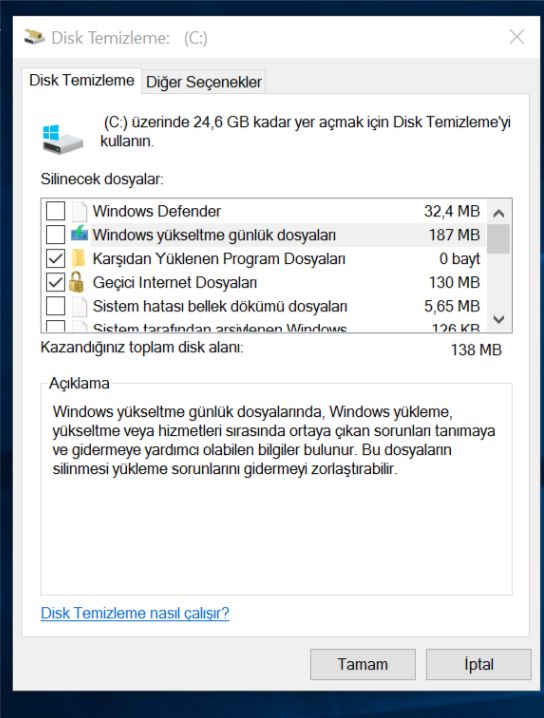
Başlangıç
Bu programlar ihtiyacınız olunca elle başlatmanıza ihtiyaç olmadan kendi başlarına çalışırlar ve bu şekilde daha çok işinize yarayabilirler. Ama kırk yılda bir kez kullandığınız bir programı da sürekli her sefer otomatik başlatırsanız sistemin tam kapalılıktan açık moda gelmesini yavaşlatır ve belleğinizden feragat etmiş olursunuz. Bu programları düzenlemek için ctrl + shift + esc tuşlarına basıp, görev yöneticisini açtıktan sonra Başlangıç sekmesine gidebilirsiniz.
Programlar
Yer tutmalarının yanında, size elle iş yaptırmamak için arkaplan hizmetleri bulunan uygulamalar olabiliyor. Siz uygulamayı açmasanız da arkaplan hizmeti çalışıyor, güncelleme yapıp internetinizi kullanabiliyor ve çok az olsa da bellek yiyebiliyor. Bu tarz kullanmadığınız bir gün lazım olur dediğiniz bir programınız varsa, bir gün lazım olduğunda kurun. Lüzumsuzsa söndürün yani.
Disk
Mekanik disklere dosyalar paramparça yazılıyor. Örneğin büyük bir dosyanın ilk bölümü diskinizin iç kısmındayken, geri kalanı diskin dış kulvarında olabiliyor. Bu da diskin kafasının taa baştan sona gidip gelecek olmasına ve dosya okuma ve yazma performansınızın düşeceği manasına geliyor. Arama çubuğuna “birleştir” yazın ve açılan “Sürücüleri İyileştir” programıyla disklerinizi birleştirin.
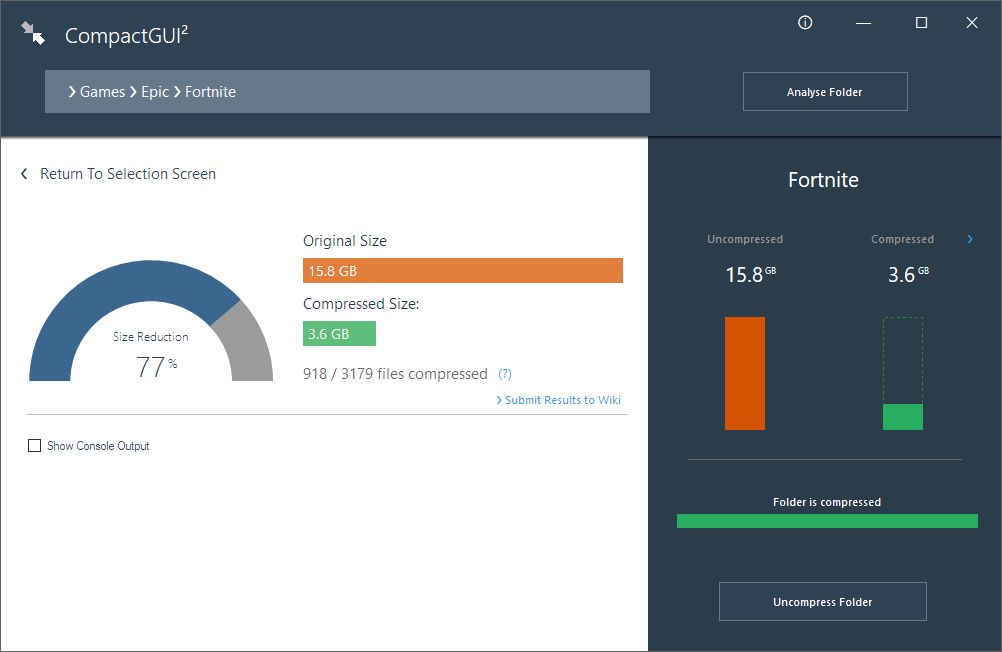
Sıkıştırma
Windows 10 bilgisayarların Compact adında sıkıştırma yapan resmî bir komut istemcisi uygulaması var. CompactGUI ise bu uygulamaya gayrıresmî bir arayüz. Program özetle dosyaları sıkıştırarak yer kazanmanızı sağlarken, mekanik disklerin çok fazla miktarda küçük dosyayı okurken boğulmasına çare buluyor. Kazandıracağı performans klasör yapısına göre değişiyor. İçi MP4, MKV, RAR ve diğer sıkıştırılması zor olan dosyalarla dolu klasörlerden pek bir şey beklemeyin. Oyunseverler ise bu uygulamayı çok beğenecekler.
İnce ayar
Bunu genelde 5400 devir hızlı, mekanik disk sahibi okurlarımıza öneriyoruz. Sinekten yağ çıkarmak olsa da bu mekanik disklerin o küçücük performans artışına dahi ihtiyacı var. Minitool, AOMEI ya da EASEUS Partitition yazılımlarıyla sistem sürücünüzün küme boyutunu olabilecek en yüksek seviyeye çıkarabilirsiniz. Ne işe yarıyor, nasıl çalışıyor? Diskler FAT32, NTFS vs. olarak şekillendirildiğinde bir dosyanın tutabileceği en küçük alan, yani küme belirlenir. Bu meblağ ne kadar küçük olursa, daha küçük dosyalar asgarî belirlenen küme boyutu kadar yer kaplarlar. Bu sayede yerden kazanırsınız.
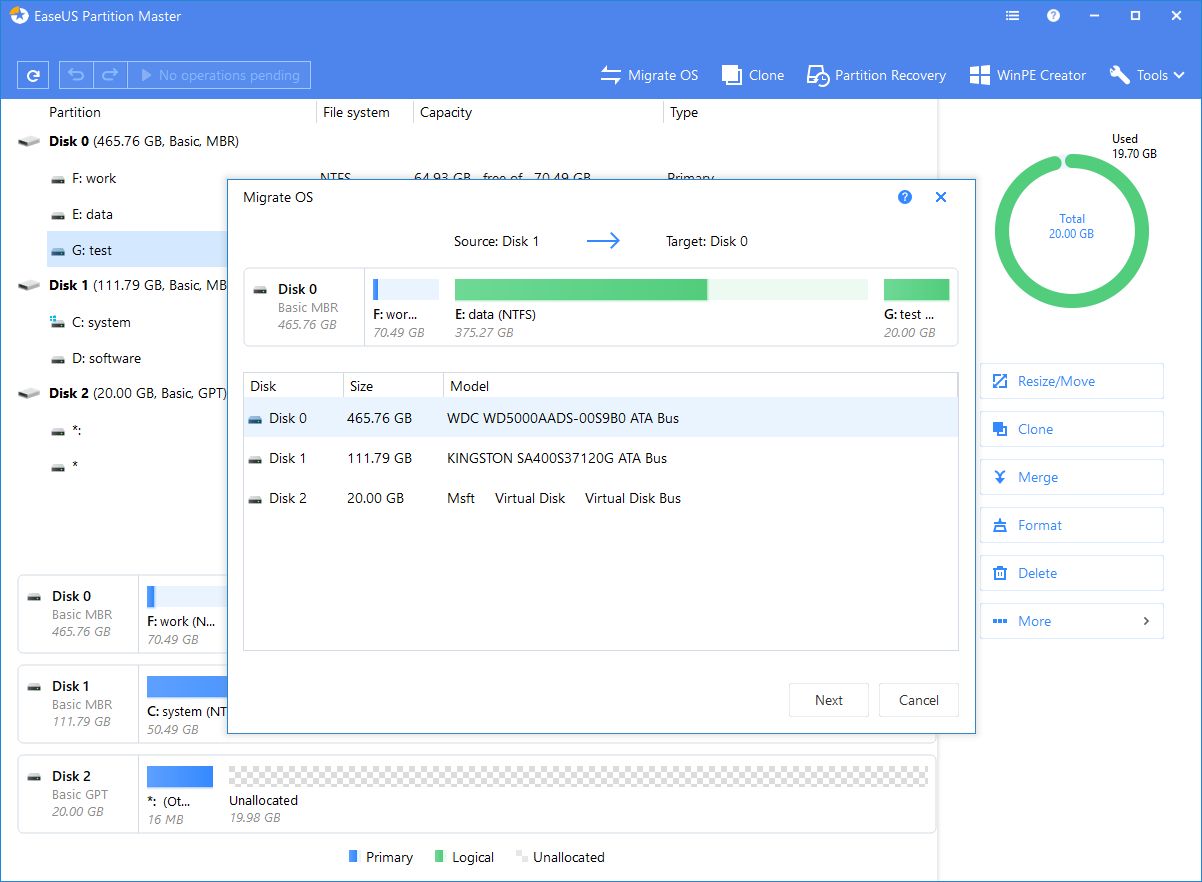
Fakat, bu dosyalar kümeler şeklinde okunacağından mekanik diskinizin okuyucu kafası disk üzerinde daha çok yol kateder ve düşük performans verir. Bu küme boyutunu Minitool ile dönüştürebilir ve disk kafasının gideceği yolu azaltarak performans kazanabilirsiniz. Tabii unutmayın, yer kullanımınız da artacaktır. Çok ince bir iş olduğu için o küçük performansa muhtaç olacak kadar yavaş bir diske sahip değilseniz, hiç girişmeyin deriz.
Sınıflandırma
Örneğin dört çekirdekli bir bilgisayarınız var, internet tarayıcınızda video izlerken bir anda takılmalar yaşamaya başladınız, ne oluyor derken bir baktınız ki Windows ya da başka bir program güncelleme yapıyor, diske dosya yazıldığı için performans sorunu yaşıyorsunuz. Bu tarz uygulamaları Process Lasso ile önceden belirleyebilir, kaç işlemci çekirdeğine erişebileceklerini sınırlayabilir, başka bir program çalışıyorken, o programdan ne kadar işlemci hızı çalabileceğini belirleyebilir (öncelik atama) ve diske yazım yapma sırasında diğer uygulamaları beklemesini ayarlayabilirsiniz. Svchost gibi çekirdek Windows hizmetlerine bulaşmamanızı öneririz. Zira diğer programlar bu dosyanın üzerinden başlayabildiğinden, onun özelliklerini benimseyip yavaşlayabilirler. Ayrıca Güç Profilleri sekmesinden Bitsum Performans Modu’nu seçip işlemcinizi oyunlarda takılmalara karşı en üst hızda tutabilirsiniz. Oyundan çıkınca kapatmanızı öneririz.


